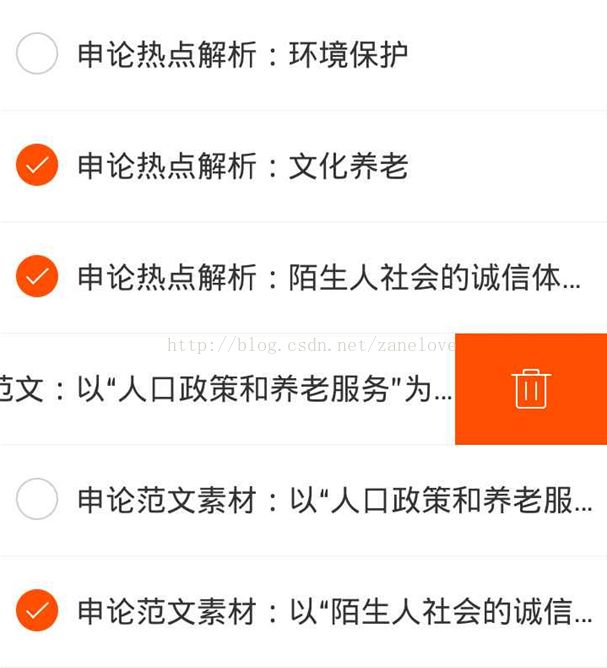android开发之开源项目SwipeListView之使用
如今的IT界,越来越多的贡献者把自己的项目和经验都分享出来了,这使我们后来者或者是说有的知识点不懂的菜鸟们来说,可谓是福利和福音!在此,我感谢oschina,csdn,apkbus...等等IT网站;他们为我们指明了方向,照亮了前进的大路!
那么,在此给大家分享一下我在我的项目中,引用的一个开源项目(SwipeListView),该框架类似于QQ左滑出现"删除"的效果,如图1-1;:
图 1-1
首先,给大家展示我们将要做出来的效果,如图1-2:
图 1-2
第一步:请登录https://github.com/baoyongzhang/SwipeMenuListView网址,下载github上的开源项目.
第二步:将下载下来的项目解压出来,你不妨看到如图1-3:
图 1-3
第三步:将这两个项目,分别导入到Eclipse工程当中,将library项目作为sample(或者是你自己的项目,这里我们不将此类库作为我的项目的依赖库)项目的依赖库,如图1-4:
图 1-4
第四步:请打开library项目中的libs文件夹,将其中的"android-support-v4.jar"拷贝到你自己的项目中的libs文件夹中,不然有的类你是无法使用的.
第五步:将library项目中的java文件全都拷贝到你的项目当中,你可以新建一个包,将其存储,如图1-5:
图 1-5
第六步:在layout文件当中引用自定义SwipeListView类:
<com.baoyz.swipemenulistview.SwipeMenuListView
android:id="@+id/listView"
android:layout_width="match_parent"
android:layout_height="match_parent" />
第七步:新建一个Activity类编写如下代码:
public class SimpleActivity extends Activity {
private List<ApplicationInfo> mAppList;
private AppAdapter mAdapter;
private SwipeMenuListView mListView;
@Override
protected void onCreate(Bundle savedInstanceState) {
super.onCreate(savedInstanceState);
setContentView(R.layout.activity_list);
mAppList = getPackageManager().getInstalledApplications(0);
mListView = (SwipeMenuListView) findViewById(R.id.listView);
mAdapter = new AppAdapter();
mListView.setAdapter(mAdapter);
// step 1. create a MenuCreator
SwipeMenuCreator creator = new SwipeMenuCreator() {
@Override
public void create(SwipeMenu menu) {
// create "open" item
SwipeMenuItem openItem = new SwipeMenuItem(getApplicationContext());
// set item background
openItem.setBackground(new ColorDrawable(Color.rgb(0xC9, 0xC9, 0xCE)));
// set item width
openItem.setWidth(dp2px(90));
// set item title
openItem.setTitle("Open");
// set item title fontsize
openItem.setTitleSize(18);
// set item title font color
openItem.setTitleColor(Color.WHITE);
// add to menu
menu.addMenuItem(openItem);
// create "delete" item
SwipeMenuItem deleteItem = new SwipeMenuItem(getApplicationContext());
// set item background
deleteItem.setBackground(new ColorDrawable(Color.rgb(0xF9, 0x3F, 0x25)));
// set item width
deleteItem.setWidth(dp2px(90));
// set a icon
deleteItem.setIcon(R.drawable.ic_delete);
// add to menu
menu.addMenuItem(deleteItem);
}
};
// set creator
mListView.setMenuCreator(creator);
// step 2. listener item click event
mListView.setOnMenuItemClickListener(new OnMenuItemClickListener() {
@Override
public boolean onMenuItemClick(int position, SwipeMenu menu, int index) {
ApplicationInfo item = mAppList.get(position);
switch (index) {
case 0:
// open
open(item);
break;
case 1:
// delete
// delete(item);
mAppList.remove(position);
mAdapter.notifyDataSetChanged();
break;
}
return false;
}
});
// set SwipeListener
mListView.setOnSwipeListener(new OnSwipeListener() {
@Override
public void onSwipeStart(int position) {
// swipe start
}
@Override
public void onSwipeEnd(int position) {
// swipe end
}
});
// 其他设置
//listView.setCloseInterpolator(new BounceInterpolator());
// item的长按事件
mListView.setOnItemLongClickListener(new OnItemLongClickListener() {
@Override
public boolean onItemLongClick(AdapterView<?> parent, View view, int position, long id) {
Toast.makeText(getApplicationContext(), position + " long click", 0).show();
return false;
}
});
}
//删除App应用
private void delete(ApplicationInfo item) {
// delete app
try {
Intent intent = new Intent(Intent.ACTION_DELETE);
intent.setData(Uri.fromParts("package", item.packageName, null));
startActivity(intent);
} catch (Exception e) {
}
}
//打开App应用
private void open(ApplicationInfo item) {
// open app
Intent resolveIntent = new Intent(Intent.ACTION_MAIN, null);
resolveIntent.addCategory(Intent.CATEGORY_LAUNCHER);
resolveIntent.setPackage(item.packageName);
List<ResolveInfo> resolveInfoList = getPackageManager()
.queryIntentActivities(resolveIntent, 0);
if (resolveInfoList != null && resolveInfoList.size() > 0) {
ResolveInfo resolveInfo = resolveInfoList.get(0);
String activityPackageName = resolveInfo.activityInfo.packageName;
String className = resolveInfo.activityInfo.name;
Intent intent = new Intent(Intent.ACTION_MAIN);
intent.addCategory(Intent.CATEGORY_LAUNCHER);
ComponentName componentName = new ComponentName(activityPackageName, className);
intent.setComponent(componentName);
startActivity(intent);
}
}
class AppAdapter extends BaseAdapter {
@Override
public int getCount() {
return mAppList.size();
}
@Override
public ApplicationInfo getItem(int position) {
return mAppList.get(position);
}
@Override
public long getItemId(int position) {
return position;
}
@Override
public View getView(int position, View convertView, ViewGroup parent) {
if (convertView == null) {
convertView = View.inflate(getApplicationContext(),R.layout.item_list_app, null);
new ViewHolder(convertView);
}
ViewHolder holder = (ViewHolder) convertView.getTag();
ApplicationInfo item = getItem(position);
holder.iv_icon.setImageDrawable(item.loadIcon(getPackageManager()));
holder.tv_name.setText(item.loadLabel(getPackageManager()));
return convertView;
}
class ViewHolder {
ImageView iv_icon;
TextView tv_name;
public ViewHolder(View view) {
iv_icon = (ImageView) view.findViewById(R.id.iv_icon);
tv_name = (TextView) view.findViewById(R.id.tv_name);
view.setTag(this);
}
}
}
private int dp2px(int dp) {
return (int) TypedValue.applyDimension(TypedValue.COMPLEX_UNIT_DIP, dp, getResources().getDisplayMetrics());
}
}注:一定不要在你的Adapter当中写任何事件,这样会影响SwipeListView对事件的处理,效果就不会出来.
以上没有将library项目作为我的项目的依赖库,而是将此类库融合到了我的项目当中,这样感觉高大上一些!